Nota:
El acceso a esta página requiere autorización. Puede intentar iniciar sesión o cambiar directorios.
El acceso a esta página requiere autorización. Puede intentar cambiar los directorios.
Se aplica a:SQL Server
Importante
Azure Arc instalará automáticamente la extensión de Azure para SQL Server cuando un servidor conectado a Azure Arc tenga SQL Server instalado. Todos los recursos de instancia de SQL Server se crean automáticamente en Azure, lo que proporciona una plataforma de administración centralizada para todas las instancias de SQL Server.
Para conectar automáticamente las instancias de SQL Server, consulte Conexión automática de SQL Server a Azure Arc.
Use el método indicado en este artículo si el servidor ya está conectado a Azure pero la extensión de Azure para SQL Server no se implementa automáticamente.
Si la extensión se implementa mediante este método, se crea una etiqueta ArcSQLServerExtensionDeployment = Disabled en el recurso de la máquina de Arc.
En este artículo se explica cómo conectar la instancia de SQL Server a Azure Arc. Antes de continuar, complete los requisitos previos: SQL Server habilitado por Azure Arc.
Incorporación del servidor a Azure Arc
Si el servidor que ejecuta la instancia de SQL Server aún no está conectado a Azure, puede iniciar la conexión desde la máquina de destino mediante el script de incorporación. Este script conecta el servidor a Azure e instala la extensión de Azure para SQL Server.
Nota
Si el servidor ya está conectado a Azure, proceda a conectar su SQL Server a Azure Arc en un servidor ya habilitado por Azure Arc.
Generación de un script de incorporación para SQL Server
Vaya a Azure Arc en Azure Portal.
En Servicios de datos, seleccione Instancias de SQL Server y, a continuación, seleccione + Agregar para abrir la página Agregar instancias existentes de SQL Server .
En la página Agregar instancias existentes de SQL Server , seleccione Conectar instancias de SQL Server para un nuevo registro o Registrar instancias de SQL Server para una instancia desconectada.
Revise los requisitos previos y seleccione Next: Server details (Siguiente: Detalles del servidor)
Especificar:
- Suscripción
- Grupo de recursos
- Región
- Sistema operativo
Si es necesario, especifique el proxy que usa la red para conectarse a Internet.
Para usar un nombre específico para el servidor habilitado para Azure Arc en lugar del nombre de host predeterminado, los usuarios pueden agregar el nombre del servidor habilitado para Azure Arc en Nombre del servidor.
Seleccione la edición de SQL Server y el tipo de licencia que usa en esta máquina. Algunas características de SQL Server habilitadas para Arc solo están disponibles en instancias de SQL Server con Software Assurance (de pago) o con pago por uso de Azure. Para más información, consulte Configuración de SQL Server habilitado por Azure Arc.
Especifique las instancias de SQL Server que quiera excluir del registro (si tiene varias instancias instaladas en el servidor). Separe cada instancia excluida mediante un espacio.
Importante
Si la máquina que hospeda la instancia de SQL Server ya está conectada a Azure Arc, asegúrese de seleccionar el mismo grupo de recursos que contiene el recurso Server - Azure Arc correspondiente.
Seleccione Siguiente: Etiquetas para agregar opcionalmente etiquetas al recurso de la instancia de SQL Server.
Seleccione Ejecutar script para generar el script de incorporación. Captura de pantalla de
Seleccione Descargar para descargar el script en la máquina.
Conexión de instancias de SQL Server a Azure Arc
En este paso, ejecute el script que ha descargado de Azure Portal en la máquina de destino. El script instala la extensión de Azure para SQL Server. Si la propia máquina no tiene instalado el agente de la máquina conectada de Azure, el script lo instalará primero y, después, instalará la extensión de Azure para SQL Server. El agente de la máquina conectada de Azure registra el servidor conectado como un recurso de Azure de tipo Server - Azure Arc y la extensión de Azure para SQL Server conecta las instancias de SQL Server como un recurso de Azure de tipo SQL Server - Azure Arc.
Importante
Asegúrese de ejecutar el script con una cuenta que cumpla los requisitos mínimos de permisos descritos en requisitos previos.
Inicie una instancia de administrador de powershell.exe e inicie sesión en el módulo de PowerShell con sus credenciales de Azure. Siga las instrucciones de inicio de sesión.
Ejecute el script descargado.
& '.\RegisterSqlServerArc.ps1'Nota
Si no ha instalado previamente el módulo Az de PowerShell y ve problemas la primera vez que lo ejecuta, siga las instrucciones del script y vuelva a ejecutarlo.
Validación de los recursos de SQL Server habilitado para Arc
Vaya a Azure Arc > SQL Server y abra el recurso de SQL Server habilitado para Arc recientemente registrado que se va a validar.
Actualización de la extensión
Para determinar la versión actual de la extensión, revise las notas de lanzamiento.
Para comprobar la versión de la extensión, use el siguiente comando de PowerShell:
azcmagent version
Para simplificar las actualizaciones de extensiones, asegúrese de habilitar las actualizaciones automáticas. También puede actualizar manualmente la extensión mediante Azure Portal, PowerShell y la CLI de Azure.
Para actualizar la extensión en Azure Portal, siga estos pasos:
En Azure Portal, vaya a Máquinas: Azure Arc.
Seleccione el nombre de la máquina donde está instalado SQL Server para abrir el panel Información general del servidor.
En Configuración, seleccione Extensiones.
Active la casilla de la
WindowsAgent.SqlServerextensión y, a continuación, seleccione Actualizar en el menú de navegación.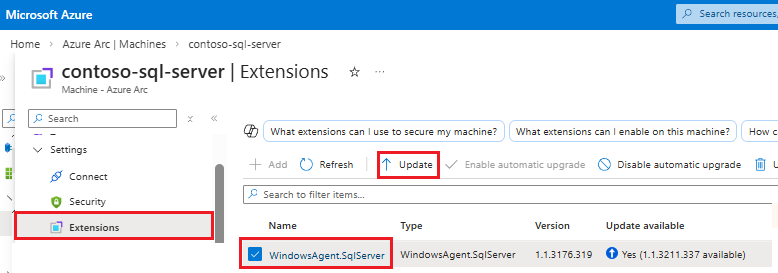
Seleccione Sí en el cuadro de diálogo de confirmación de actualización de la extensión para completar la mejora.
Para más información sobre cómo actualizar la extensión de Azure para SQL Server, consulte Actualización de la extensión.




